Egalizarea implică modul de ajustare a echilibrului dintre componentele de frecvență. În timpurile ancestrale, procesul de egalizare obișnuia să necesite instrumente masive și grele cunoscute sub numele de egalizatoare, dar în zilele noastre, lucrurile pot fi făcute fără efort prin intermediul software-ului de egalizare audio și extensii egalizator audio dacă utilizați Chrome.
Există câteva extensii de egalizare audio pentru Chrome pe piață, care sunt capabile să îndeplinească sarcinile necesare în doar câteva secunde.
Am ales cinci dintre cele mai bune și vă vom prezenta mai jos seturile lor frumoase de caracteristici.
Care sunt cele mai bune extensii de egalizare audio Chrome folosite?
1EQ audio
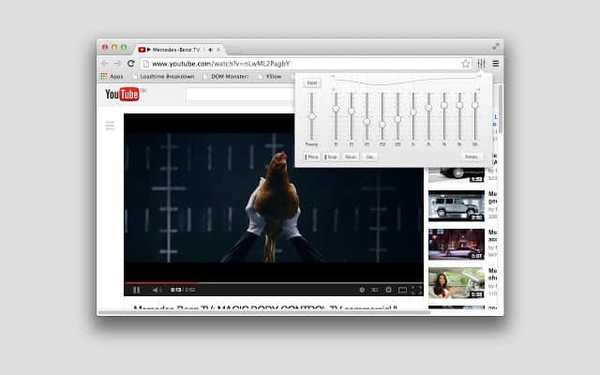
Folosind EQ audio pentru Chrome, veți putea să vă controlați audio și video HTML5 și din toate filele într-un singur loc. Consultați cele mai bune caracteristici și beneficii care vin cu Audio EQ:
- Această extensie controlează etichetele audio și video HTML5 și este important să rețineți că nu controlează sunetul Flash sau Silverlight.
- Dacă pagina sau serviciul nu acceptă HTML5, extensia nu va funcționa.
- Este recomandat să instalați extensia HTML5ify pentru a forța site-urile populare pe care le atârnați să utilizeze HTML5 în loc de Flash.
- Această extensie Chr0me funcționează uimitor pentru YouTube și știm că acesta este un loc în care majoritatea utilizatorilor stau tot timpul.
Aceasta este o extensie excelentă și simplă pentru Chrome. Dacă întâmpinați probleme de sunet în timp ce îl utilizați, vă recomandăm să dezactivați Core Parking, deoarece aceasta este de obicei o problemă Windows și nu extensia în sine.
Veți învăța cum să faceți acest lucru prin Google; îl puteți dezactiva în Windows sau direct în BIOS. Obțineți EQ-ul audio de pe site-ul oficial al Chrome și încercați.
- CITIȚI ȘI: Accelerați Google Chrome cu aceste extensii
Ears EQ pentru Chrome
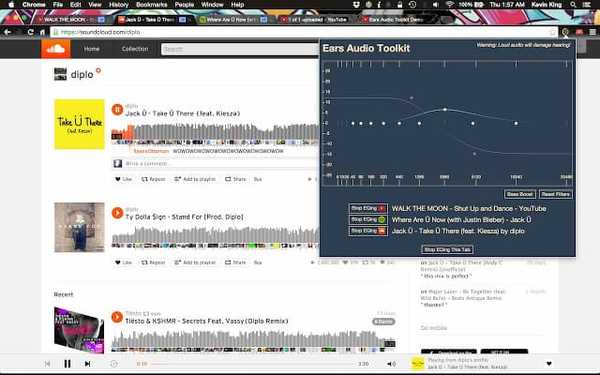
Folosind această mică extensie, veți putea egaliza orice sunet pe care îl puteți găsi pe web live. Veți avea șansa de a obține basul, de a ridica vocile, de a estompa maximele și multe altele.
Vedeți mai multe funcții interesante care sunt incluse în această extensie Chrome:
- Ears Audio Toolkit este un egalizator grafic și un amplificator de volum.
- Cu ajutorul acestei extensii, puteți modifica egalizarea tuturor filelor în același timp.
- Tot ce trebuie să faceți este să navigați la orice site web care are sunet, să deschideți Urechi și să trageți punctele pentru a coborâ sau ridica filtrele.
- Această extensie este garantată să funcționeze cu orice sunet de pe orice site web.
- Fila curentă va fi egalizată în mod implicit atunci când deschideți această extensie.
- Puteți trage linia de mijloc pentru un glisor de volum și va trebui să fiți atenți, deoarece este puternic.
- Puteți ajusta parametrul filtrului Q ținând apăsată tasta Shift și glisând în sus și în jos pe punct.
- Dacă faceți clic pe butonul Bass Boost, veți obține instantaneu un sunet de bas mult mai profund.
- Veți putea utiliza extensia și ca un EQ grafic.
- Dacă îți place ceea ce auzi, îl poți salva ca presetare pentru o rechemare ușoară pentru mai târziu și, dacă nu îți place rezultatul, tot ce trebuie să faci este să dai clic pe Resetare și să începi din nou.
- De asemenea, veți putea dezactiva Ears pentru unele sau toate filele, iar acest lucru vă va fi util dacă ați schimbat site-urile și setarea anterioară nu mai este adecvată.
Interfața grafică oferă un control excelent asupra sunetului. Puteți obține extensia Ears de pe site-ul oficial al Chrome.
- CITIȚI ȘI: Acestea sunt cele mai bune extensii Chrome pentru a vă proteja confidențialitatea în 2017
Egalizator audio
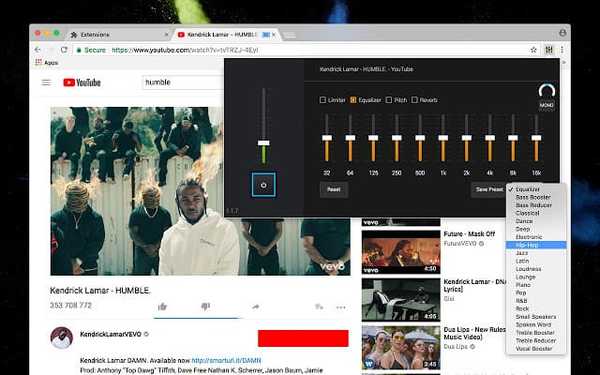
Acesta este un alt egalizator excelent pentru browserul dvs. Chrome, care include o colecție de presetări și, de asemenea, capacitatea de a vă salva propriile.
Acest egalizator elegant și simplu vă va ajuta să personalizați cu ușurință sunetul dorit pentru un rezultat excelent.
Consultați cele mai bune caracteristici de care veți putea beneficia atunci când utilizați această extensie Chrome:
- Folosind această extensie, veți putea experimenta o calitate uimitoare a sunetului.
- Puteți regla nivelurile efectelor sonore astfel încât să puteți obține cele mai bune rezultate în timp ce ascultați muzică sau vizionați videoclipuri.
- Aceasta vine cu cele mai populare presetări, controlul volumului, efecte sonore și un compresor audio.
- Controlul audio include buzunare peste valoarea maximă implicită.
- Există o comutare stereo și mono și alte caracteristici, cum ar fi reverb, cor și pitch-shift.
Puteți obține Egalizatorul audio de pe site-ul oficial al Chrome și începeți să-l utilizați.
- CITIȚI ȘI: 10 + cel mai bun software de conversie audio pentru utilizatorii de PC
Egalizator
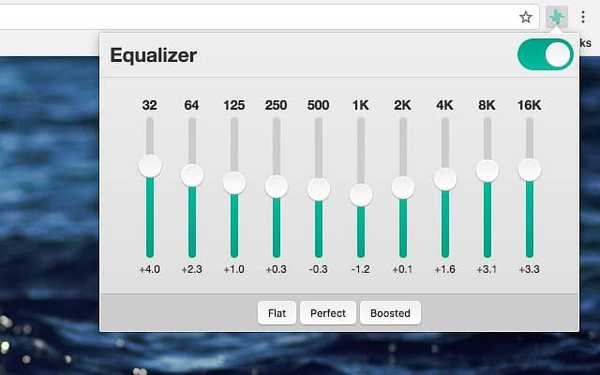
Egalizator este o extensie realizată de Doug Sheffer și este foarte utilă pentru utilizatorii Chrome. Vă oferă posibilitatea de a controla sunetul HTML5 audio și video cu un egalizator de zece canale.
Această extensie nu va funcționa cu site-urile care utilizează Silverlight și Flash.
Consultați cele mai bune caracteristici ale Egalizatorului:
- După deschiderea unei noi pagini web cu sunet, cum ar fi un videoclip YouTube, tot ce trebuie să faceți este să faceți clic pe una dintre reglajele benzii de egalizare și setarea va fi aplicată la fila curentă.
- Acesta este un egalizator excelent pentru videoclipuri și audio și cu siguranță veți fi mulțumit de rezultat.
- Puteți alege dintre cele zece canale care sunt incluse în această extensie.
Obțineți Egalizatorul pentru Chrome de pe site-ul oficial și încercați-l pe computer.
5Canal audio
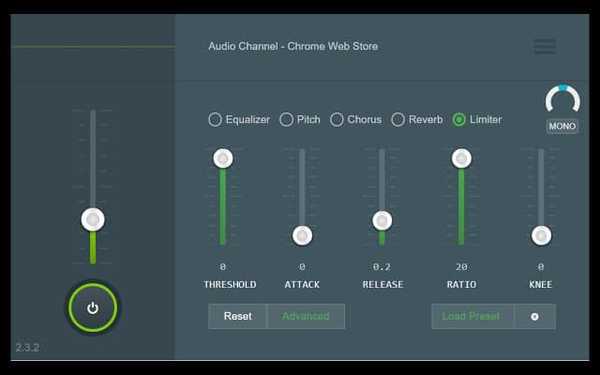
Canal audio este o extensie gratuită pentru Chrome care oferă utilizatorilor un control mai bun asupra redării audio din browserul lor web.
Această extensie va adăuga o pictogramă la bara de instrumente a browserului dvs. Dacă faceți clic pe ea, va deschide interfața și o puteți utiliza pentru a controla volumul și mai multe setări audio.
Consultați cele mai bune caracteristici incluse în această extensie Chrome:
- Aveți posibilitatea de a opri extensia în totalitate prin intermediul butonului de pornire.
- Puteți modifica volumul folosind glisorul.
- Această extensie acceptă creșterea volumului peste maxim, iar acest lucru se va dovedi ideal pentru videoclipurile mult prea silențioase chiar dacă vă setați volumul la maxim.
- Egalizatorul audio include și Limiter, Pitch, Egalizator, Reverb și Chorus.
- Toate funcțiile sunt controlate cu glisoarele, iar efectele vor fi aplicate imediat audio.
- Veți putea să vă salvați personalizările ca presetări.
Aceasta este o extensie puternică pentru Chrome, care vă oferă un control ridicat asupra redării audio din browserul dvs. web. Puteți obține canalul audio de pe site-ul oficial al Chrome.
Dacă redați conținut video sau audio pe web, este posibil să fi observat uneori că redarea audio poate diferi foarte mult între servicii și, de asemenea, între mediile din același serviciu.
Vrem să spunem că unele videoclipuri pot fi prea puternice sau prea silențioase, altele pot avea părți mai puternice sau mai silențioase, iar altele pot veni și cu reclame care sunt redate de obicei mai tare decât videoclipurile reale.
Sistemele de operare includ opțiuni pentru a controla volumul sunetului, dar dacă doriți ceva mai aproape de un egalizator, extensiile Chrome vor face cu siguranță trucul. Alegeți orice extensie dintre cele cinci enumerate mai sus și veți vedea diferența.
Întrebări frecvente: Aflați mai multe despre Google Chrome
- Cum pot crește volumul pe Google Chrome?
Pentru a crește volumul în Google Chrome, redați multimedia în Chrome și faceți clic dreapta pe pictograma Volum și alegeți Mixer volum. De acolo, puteți regla volumul pentru Chrome.
- Sunt extensiile Google Chrome sigure?
Da, marea majoritate a extensiilor Google Chrome sunt perfect sigure de utilizat.
- Cum schimb ieșirea audio pe Google Chrome?
Pentru a schimba ieșirea audio, faceți clic dreapta pe Volum pictogramă și alegeți Deschideți Setări sunet. Acum puteți seta ieșirea audio dorită.
- Cum opresc extensiile pe Chrome?
Pentru a opri rularea unei anumite extensii în Chrome, accesați Extensii fila și faceți clic pe comutatorul de lângă extensie pentru a o dezactiva.
Nota editorului: Această postare a fost publicată inițial în februarie 2018 și de atunci a fost renovată și actualizată în aprilie 2020 pentru prospețime, acuratețe și exhaustivitate.
- Extensii Google Chrome
 Friendoffriends
Friendoffriends



